Índice
El formato MKV es cada vez más popular, especialmente al descargar o compartir videos. Y aunque Windows cuenta con un códec de soporte incorporado, Apple aún mantiene una distancia de un solo brazo. El reproductor multimedia predeterminado de Mac, QuickTime, no es compatible con el formato. Por lo tanto, necesitamos ayuda externa para reproducir MKV en Mac. Gracias a la popularidad del formato, existen muchas formas de abrir y reproducir archivos MKV en Mac. Pero, ¿cuál es el mejor? Hemos alineado algunas de las mejores formas posibles, ahora depende de usted leer, explorar y encontrar el método correcto.
Como se estableció anteriormente, Mac admite el formato MKV de forma nativa. Y aunque el códec de Perian era una gran opción para reproducir archivos MKV en QuickTime, los desarrolladores ahora han dejado de admitirlo.
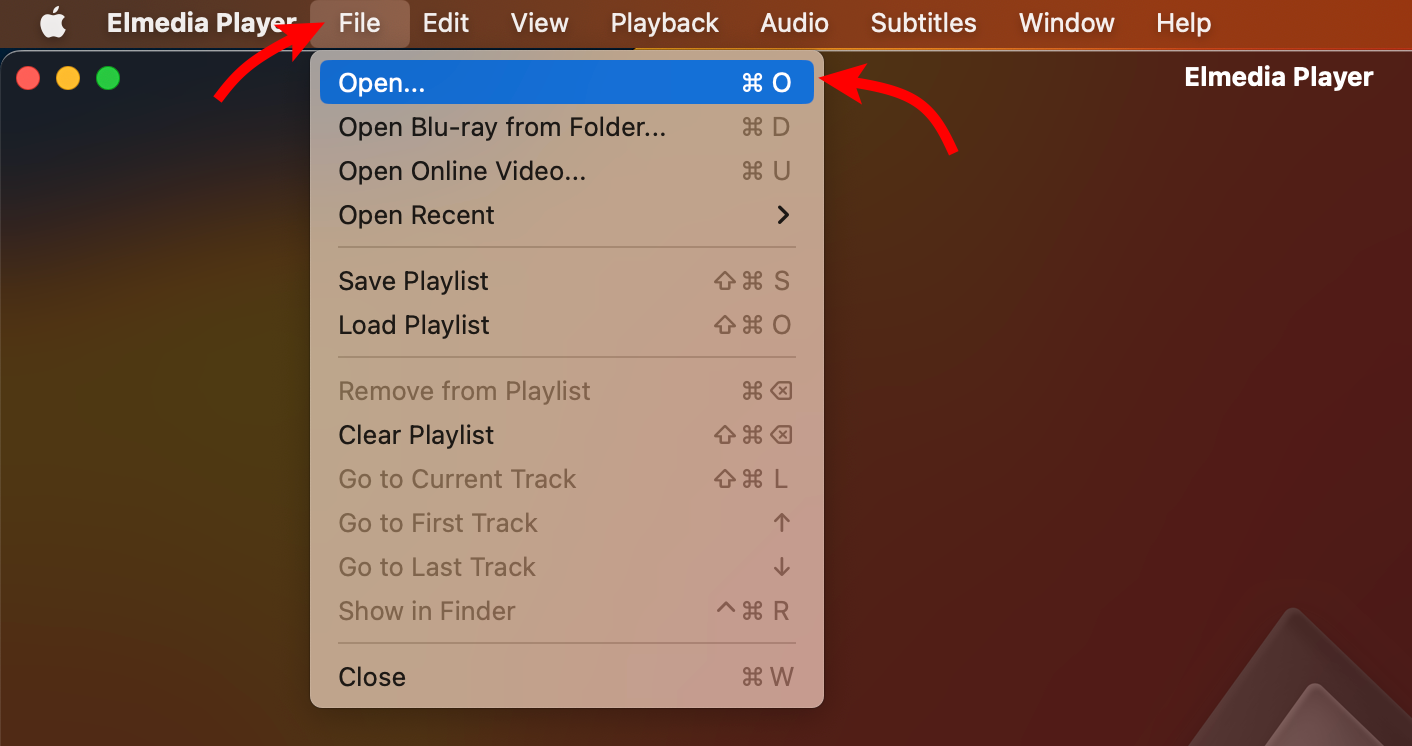
Esto nos deja con dos opciones:
descargar un reproductor multimedia compatible con MKV; convertir MKV a MP4 (u otros formatos compatibles).
Siga leyendo para obtener una cobertura detallada de ambas opciones.
Método n.° 1: use una aplicación de terceros para reproducir MKV en Mac
Con toda honestidad, QuickTime no es el mejor reproductor multimedia para Mac. No solo carece de soporte integrado para archivos MKV, sino que también pierde otros formatos comunes como WMV, AVI, DivX, etc. Además, los reproductores multimedia de terceros ofrecen algunas características atractivas. Hemos alineado algunas soluciones versátiles para reproducir MKV en Mac. Consulte las instrucciones detalladas, junto con sus ventajas y desventajas, para encontrar la combinación adecuada.
1. Elmedia Player
Elmedia Player es un reproductor de video universal capaz que admite casi todos los formatos de archivo de video y audio, desde MKV hasta FLAC. Lo que es más importante, cuenta con decodificación acelerada por hardware que garantiza una reproducción fluida, incluso para archivos de alta definición. Una interfaz limpia e intuitiva asegura que la aplicación sea fácil de usar. Además, Elmedia Player también cuenta con ajustes de reproducción y sonido, y compatibilidad con AirPlay, es decir, puede transmitir videos, audio y otros archivos multimedia de forma inalámbrica a dispositivos compatibles.
Nota: Puede descargue Elmedia Player desde su sitio web oficial o desde Página de Mac App Store.
Cómo reproducir archivos MKV en Mac con Elmedia
Inicie Elmedia Player en su Mac.
(Puede hacerlo desde el Launchpad o Finder → Aplicaciones) Aquí puede realice una de las siguientes acciones: seleccione Archivo en la barra de menú → Abrir → seleccione el archivo MKV → haga clic en Abrir. Arrastra y suelta el video MKV en Elmedia Player.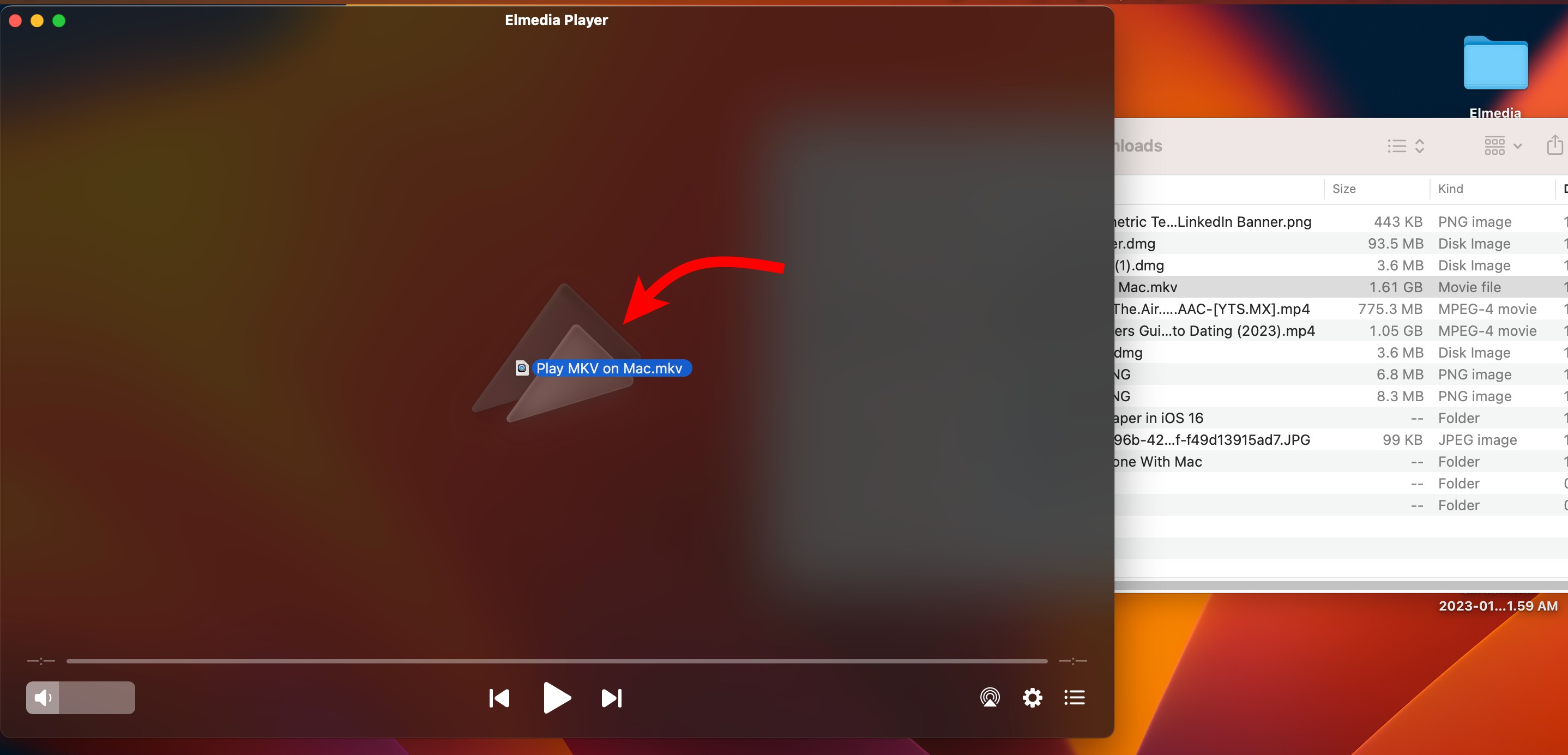 Haga clic en el icono de la lista de reproducción en la parte inferior derecha del reproductor → haga clic en + → Agregar archivo(s) → seleccione el video.
Haga clic en el icono de la lista de reproducción en la parte inferior derecha del reproductor → haga clic en + → Agregar archivo(s) → seleccione el video.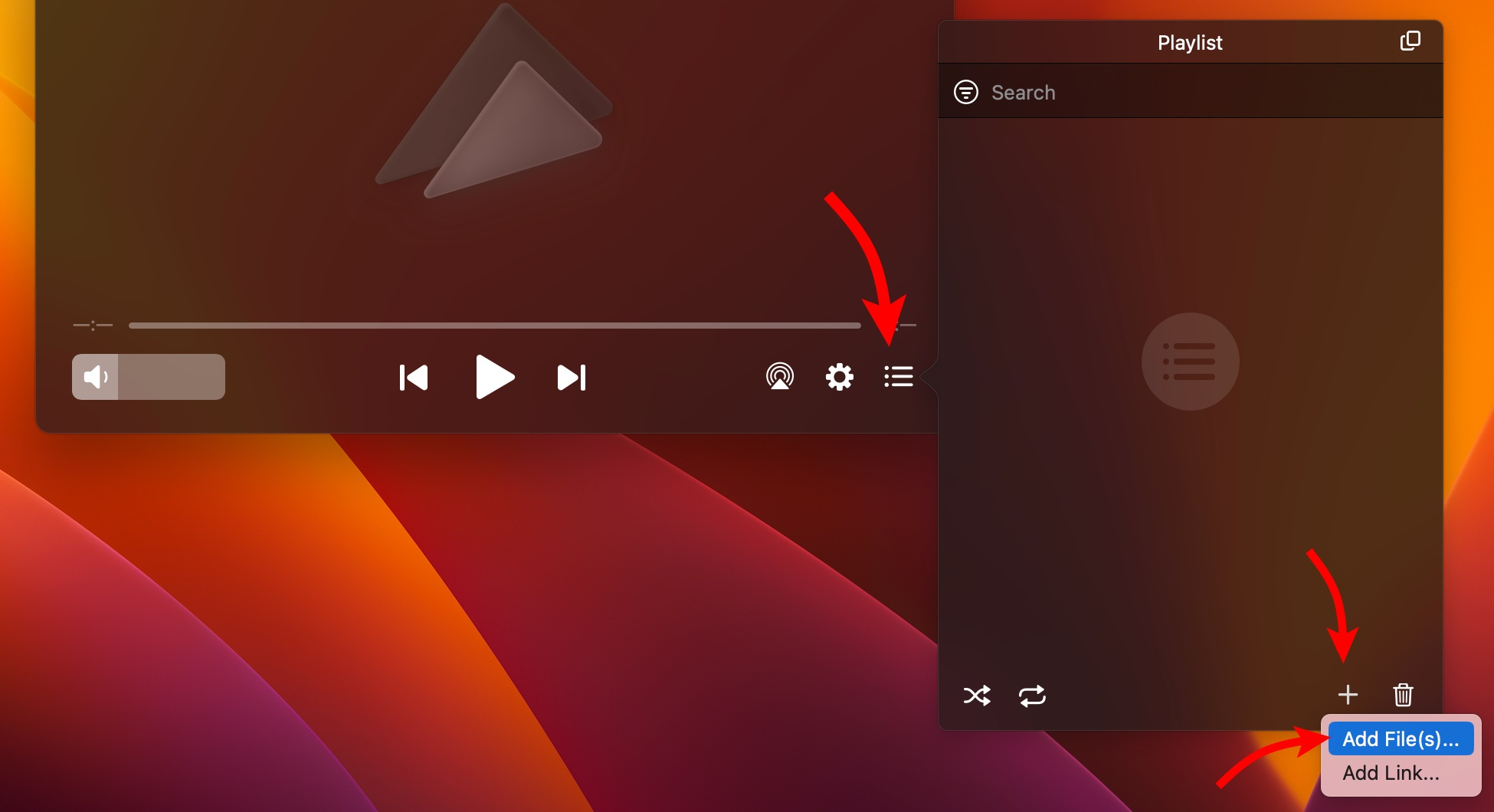
Y así, podrá reproducir cualquier archivo.mkv en Mac con facilidad. Pero eso no es todo, también puede hacer clic en el ícono de ajustes para administrar:
Reproducción: velocidad de reproducción, demora de audio, demora de subtítulos. Sintonizador de video (función premium): brillo, saturación, contraste, gamma, tono, etc. Ecualizador (función premium).
Consejo:
Abra un MKV en Mac mediante el clic secundario. Haga clic derecho en el archivo y seleccione Abrir con, aquí seleccione el reproductor. También puede presionar Comando (o Cmd) ⌘ + O para abrir la ventana del explorador en la aplicación Elmedia, seleccionar el archivo y Abrir.
✅ Ventajas:
Admite la mayoría de los archivos multimedia Funciona con Intel y Apple Silicio Puede personalizar la reproducción, el audio y la velocidad de los subtítulos a su conveniencia Ofrece soporte de transmisión AirPlay.
📛 Contras:
Algunas funciones están limitadas a la versión PRO.
2. Movist Pro Media Player para macOS
La interfaz de usuario mínima de Movist está diseñada para mejorar la experiencia de ver/comer videos. La barra de herramientas translúcida se oculta convenientemente y solo aparece cuando mueve el cursor sobre el área. Cuenta con una decodificación acelerada por hardware del códec H.265/HEVC, que puede transmitir cómodamente incluso contenido 4K UHD. La transmisión optimizada garantiza un consumo de energía significativamente menor, lo que reduce el uso de la CPU a casi la mitad. Además, puede establecer fácilmente preferencias predeterminadas, como calidad de video, filtros, ecualizadores, idioma de los subtítulos, etc.
Nota: Puede descargar la aplicación desde Sitio web de Movist Pro o Setapp.
Cómo abrir un archivo MKV en Mac con Movist Pro
En tu Mac, abre Movist Pro. A continuación, puede seguir cualquiera de estos pasos: Arrastre y suelte el archivo de vídeo en la ventana de Movist Pro. Haz clic en el Archivo desde en la parte superior, seleccione Abrir archivo y luego abra el archivo MKV.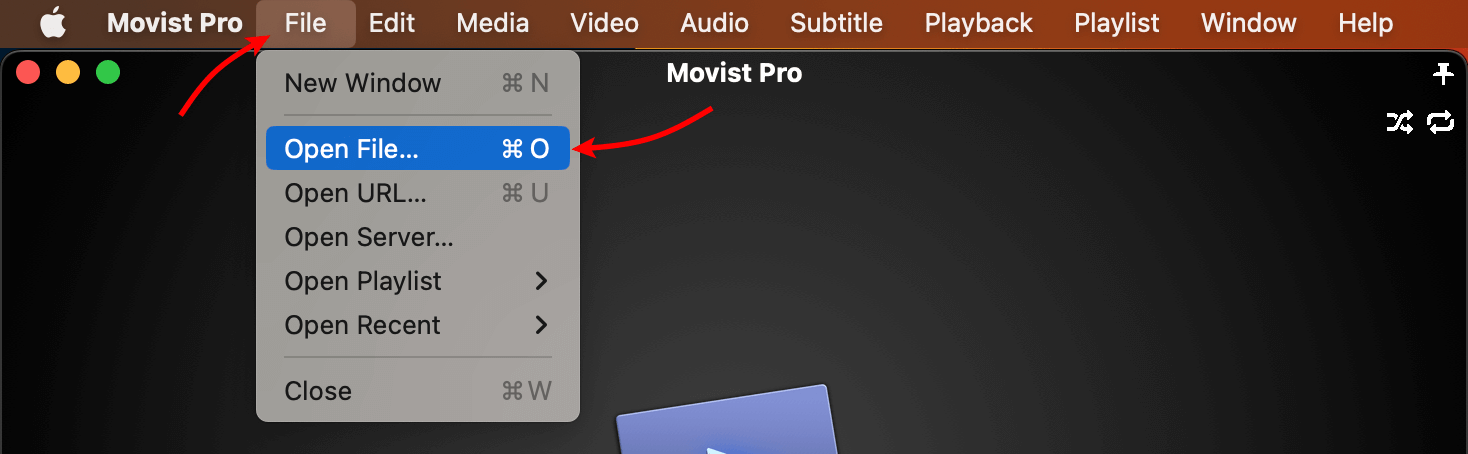 En la ventana del reproductor, haga clic en el icono de la lista de reproducción en la esquina superior derecha, seleccione + y agregue el video MKV.
En la ventana del reproductor, haga clic en el icono de la lista de reproducción en la esquina superior derecha, seleccione + y agregue el video MKV.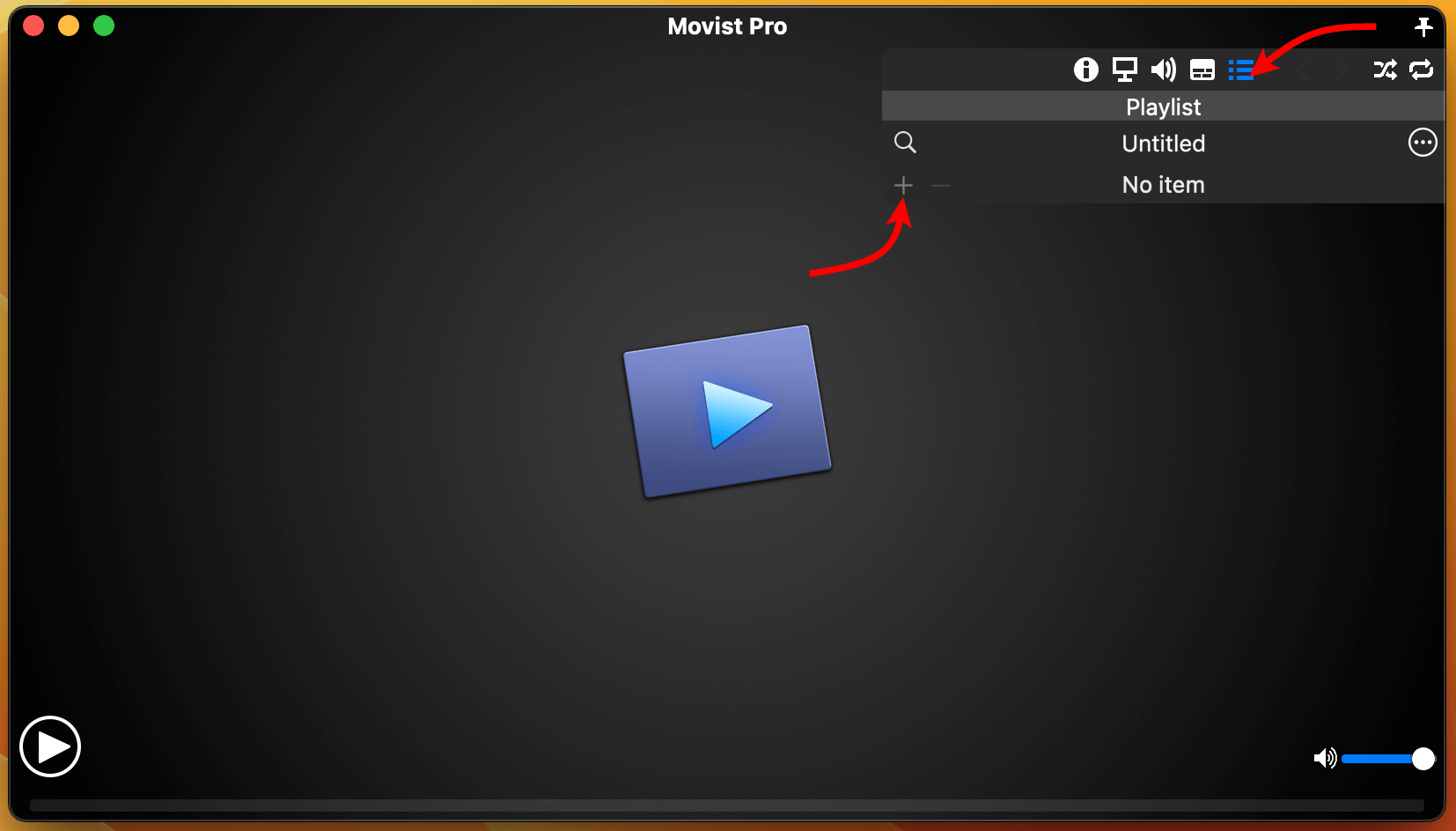 El archivo MKV se reproducirá sin problemas.
El archivo MKV se reproducirá sin problemas.
Si pasa el cursor sobre la línea de tiempo del video, puede ver algunas opciones. Pausa, reproduce, rebobina y avanza rápidamente el video desde aquí. Además, incluso puede agregar Marcador o establecer Repetición de rango.
✅ Ventajas:
Barra de herramientas oculta para una experiencia de visualización óptima Incorpora subtítulos de texto a voz Admite HDR Mapeo de tonos para monitores no HDR.
📛 Contras:
No es compatible con AirPlay No hay versión gratuita (incluye prueba de 7 días).
3. VLC Media Player para Mac
Probablemente uno de los reproductores de video más famosos y comunes que existen. VLC, también conocido como VideoLan Client, es un reproductor de video gratuito y de código abierto que admite casi todos los formatos de archivo multimedia populares, incluido MKV. Cuenta con opciones de reproducción decentes como velocidad, ecualizador, etc., y características adicionales como captura de pantalla y conversión básica bajo su capó. Sin embargo, faltan otras características avanzadas como la aceleración de hardware. Además, la interfaz de usuario no ha cambiado mucho con el tiempo y se siente comparativamente menos intuitiva.
Nota: Puede descargar VLC Media Player desde su sitio web oficial.
Cómo reproducir archivos.mkv con el reproductor VLC
Abra el reproductor VLC. Puede abrir y reproducir los archivos MKV de tres maneras: en el menú Archivos, haga clic en Abrir archivo y seleccione el archivo.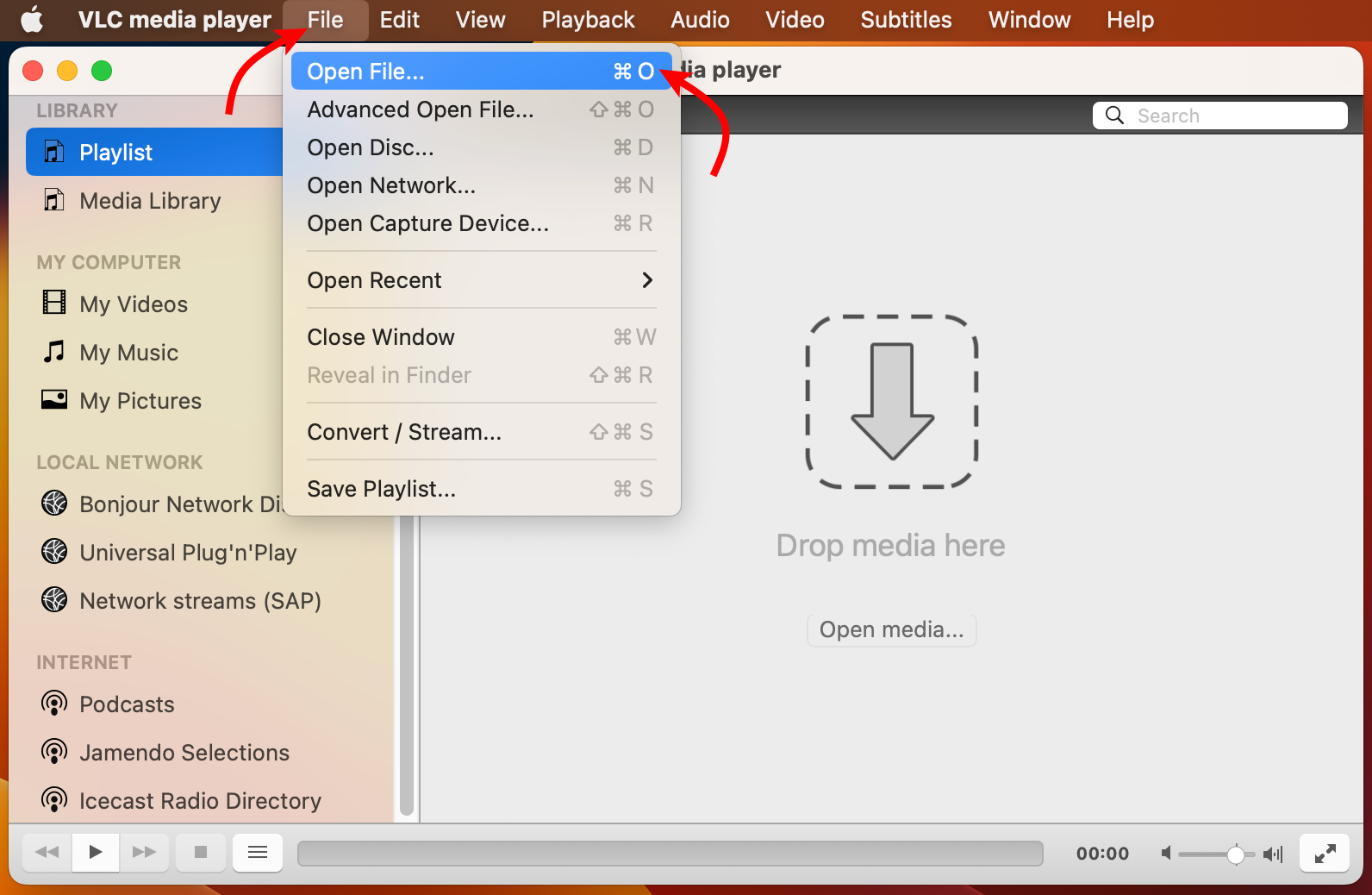 En la ventana de VLC, haga clic en Abrir medios , seleccione el archivo y luego Abrir.
En la ventana de VLC, haga clic en Abrir medios , seleccione el archivo y luego Abrir.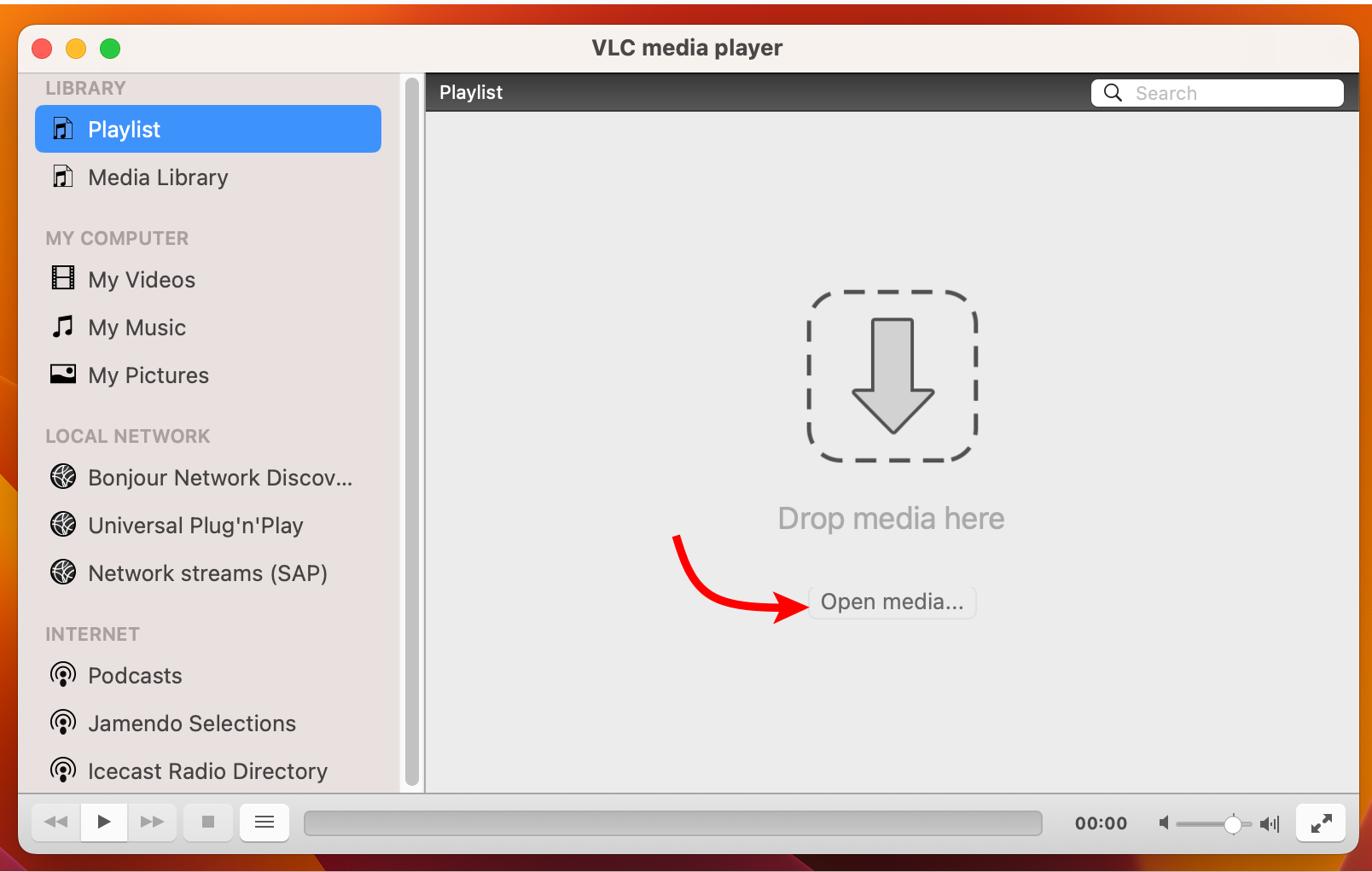 Desde Finder, arrastra y suelta el archivo en la ventana de VLC.
Desde Finder, arrastra y suelta el archivo en la ventana de VLC.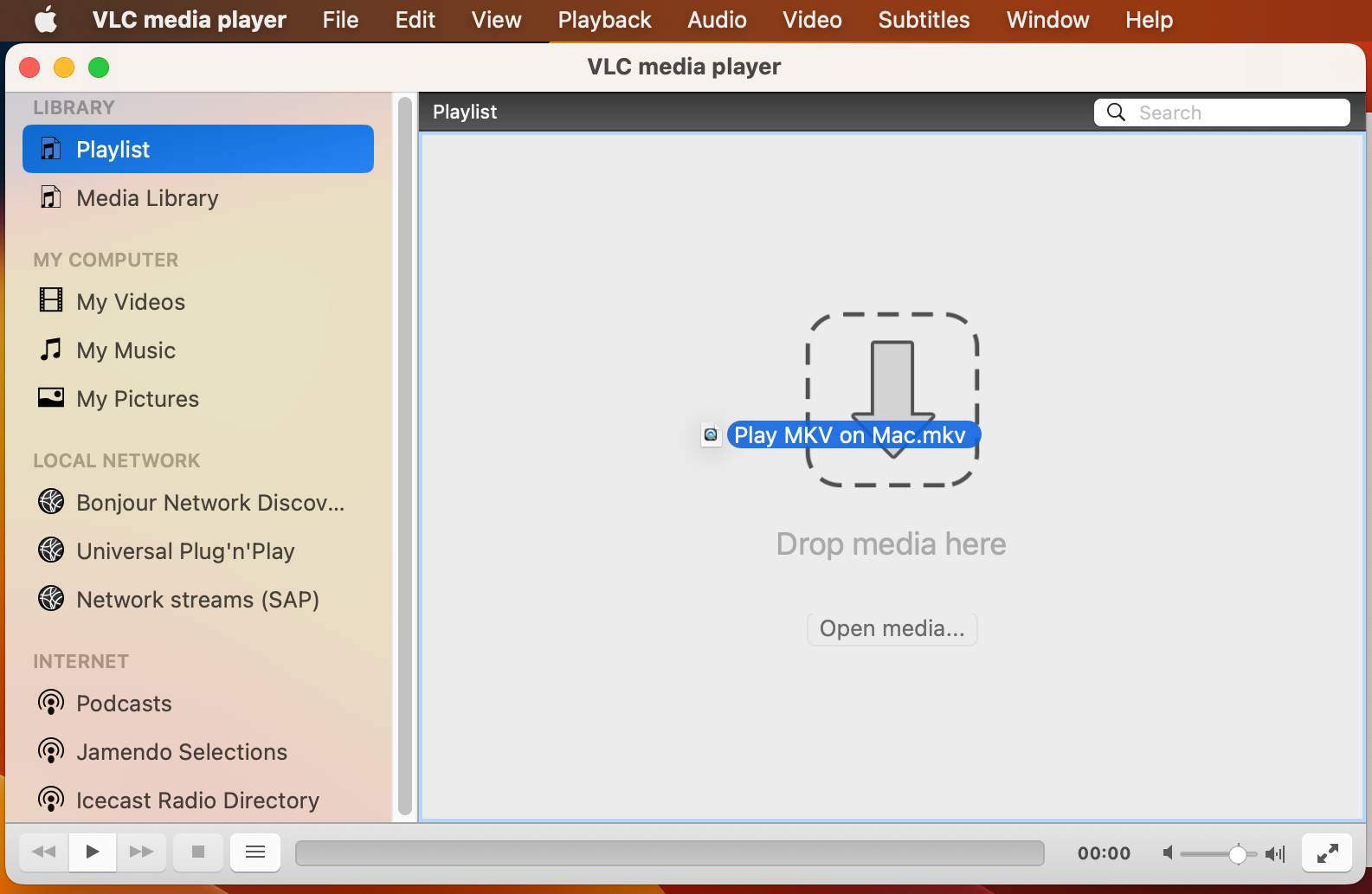
Comenzará el video MKV jugando en tu Mac, ¡disfrútalo!
✅ Ventajas:
Sin costos ocultos (totalmente gratis) Admite la mayoría de los formatos multimedia Incluso los archivos corruptos podrían funcionar.
📛 Contras:
Puede sucumbir a fallas de seguridad Problemas de interfaz de usuario de la vieja escuela con reproducción HD y 4K.
Método #2: convertir el formato de archivo MKV a un formato compatible con macOS
Si no desea descargar un reproductor de video, la siguiente mejor opción es convertir el archivo a un formato compatible con QuickTime como MP4. Estas son algunas de las mejores formas de convertir MKV a MP4 u otros formatos compatibles.
4. Convertidor de video en línea gratuito de Apowersoft
Apowersoft es una herramienta 100% gratuita para convertir MKV a cualquier formato de su elección, incluidos MP4, AVI, 3GP, MOV, FLAC, AAC y más. También puede personalizar configuraciones como el tamaño de salida, la tasa de bits, la velocidad de fotogramas, la frecuencia de muestreo, las resoluciones, etc. La mejor parte es que no implica restricciones, membresías o registros obligatorios y es bastante fácil de usar. Y aunque el convertidor está en línea, tendrá que descargar un lanzador para facilitar el proceso.
Configurar Apowersoft para convertir MKV
Use el enlace a continuación para abrir Apowersoft sitio web.
sitio web de Apowersoft Haga clic en Seleccionar archivos para iniciar y luego Descargar lanzador.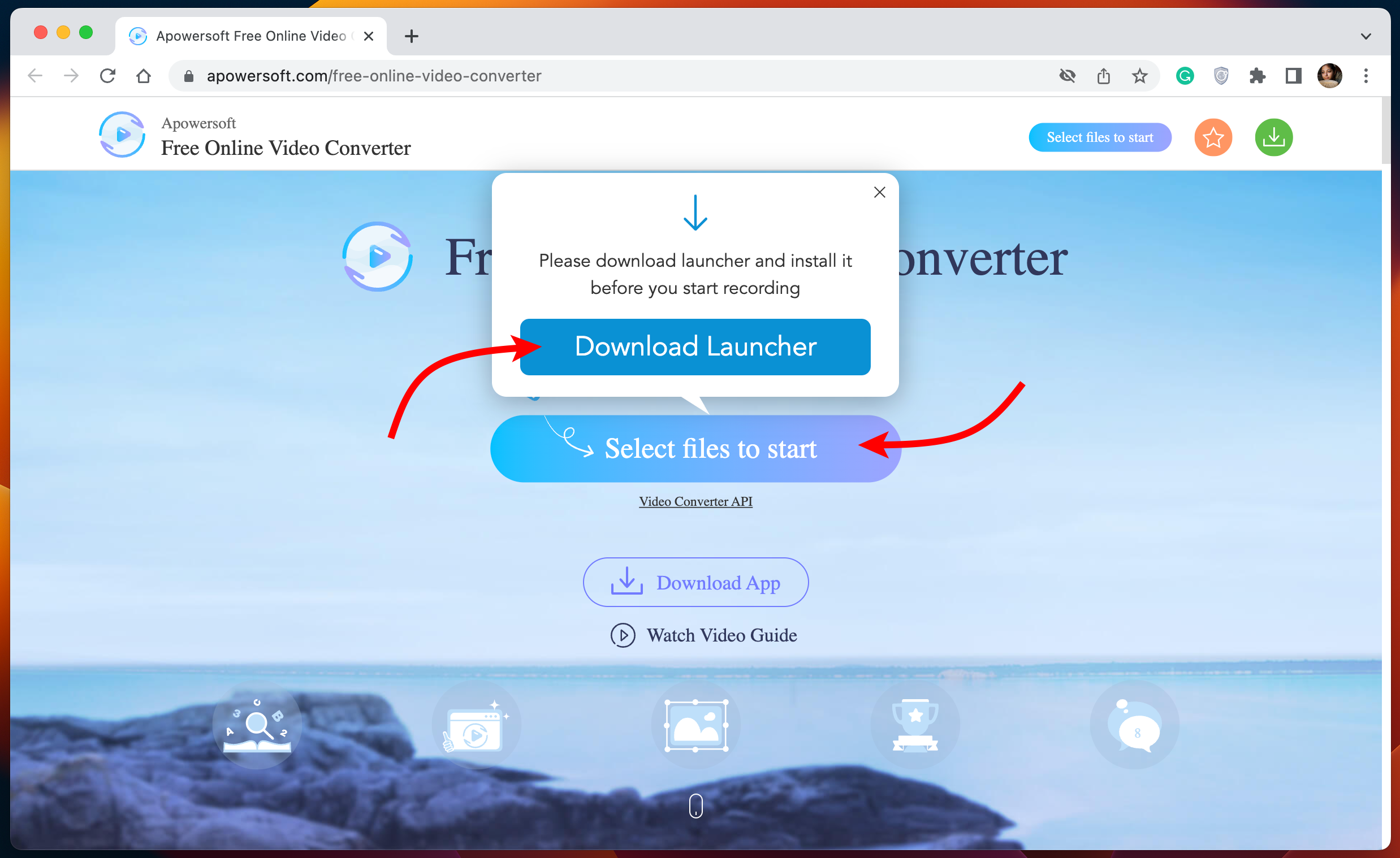 En la ventana emergente: Marque la casilla junto a Permitir siempre que www.apowersoft.com abra enlaces de este tipo en la aplicación asociada. Haz clic en Abrir Mac Online Launcher.
En la ventana emergente: Marque la casilla junto a Permitir siempre que www.apowersoft.com abra enlaces de este tipo en la aplicación asociada. Haz clic en Abrir Mac Online Launcher.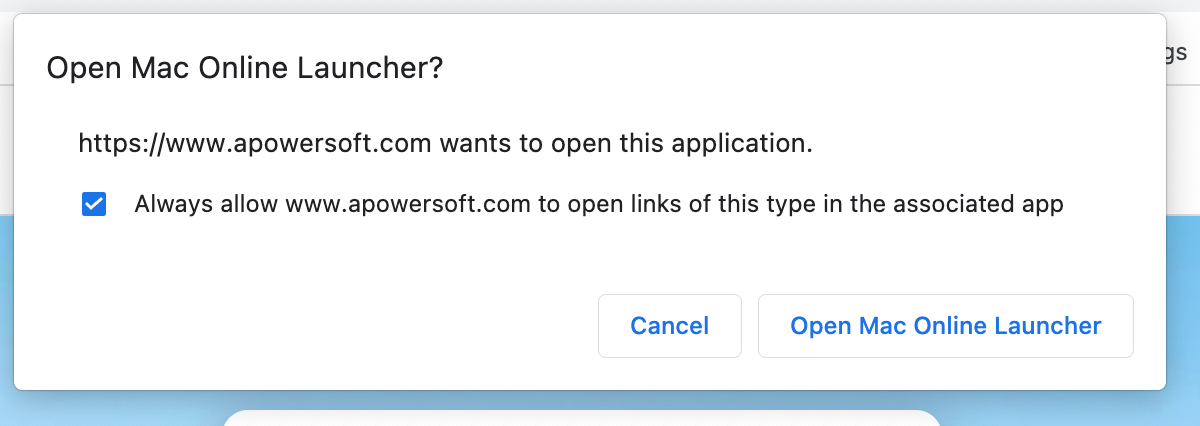 A continuación, siga las instrucciones en pantalla para descargar e instalar el lanzador.
A continuación, siga las instrucciones en pantalla para descargar e instalar el lanzador.
Use Apowersoft para convertir MKV a MP4
Abra el sitio web de Apowersoft y haga clic en Seleccionar archivos para comenzar.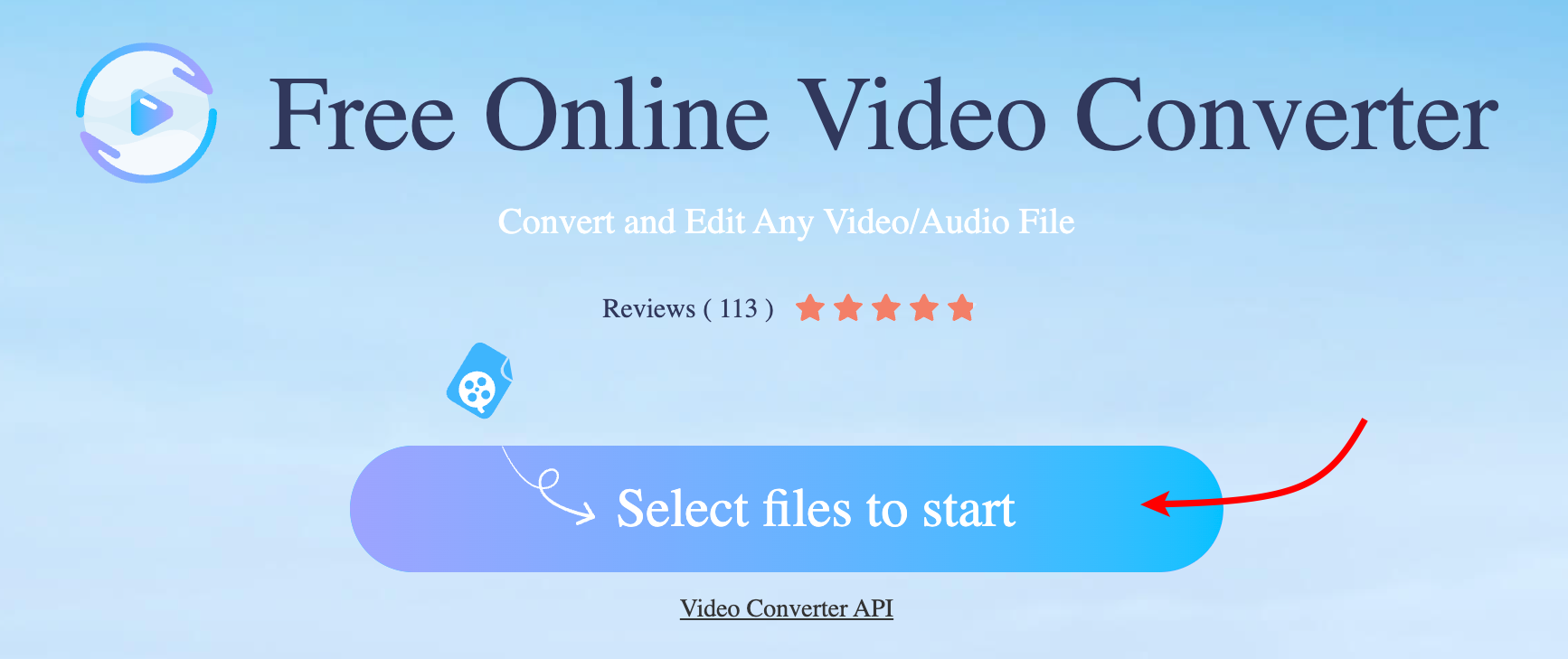 Seleccione el archivo y haga clic en Abrir. Aquí seleccione el menú desplegable arriba de Formato y seleccione el formato.
Seleccione el archivo y haga clic en Abrir. Aquí seleccione el menú desplegable arriba de Formato y seleccione el formato.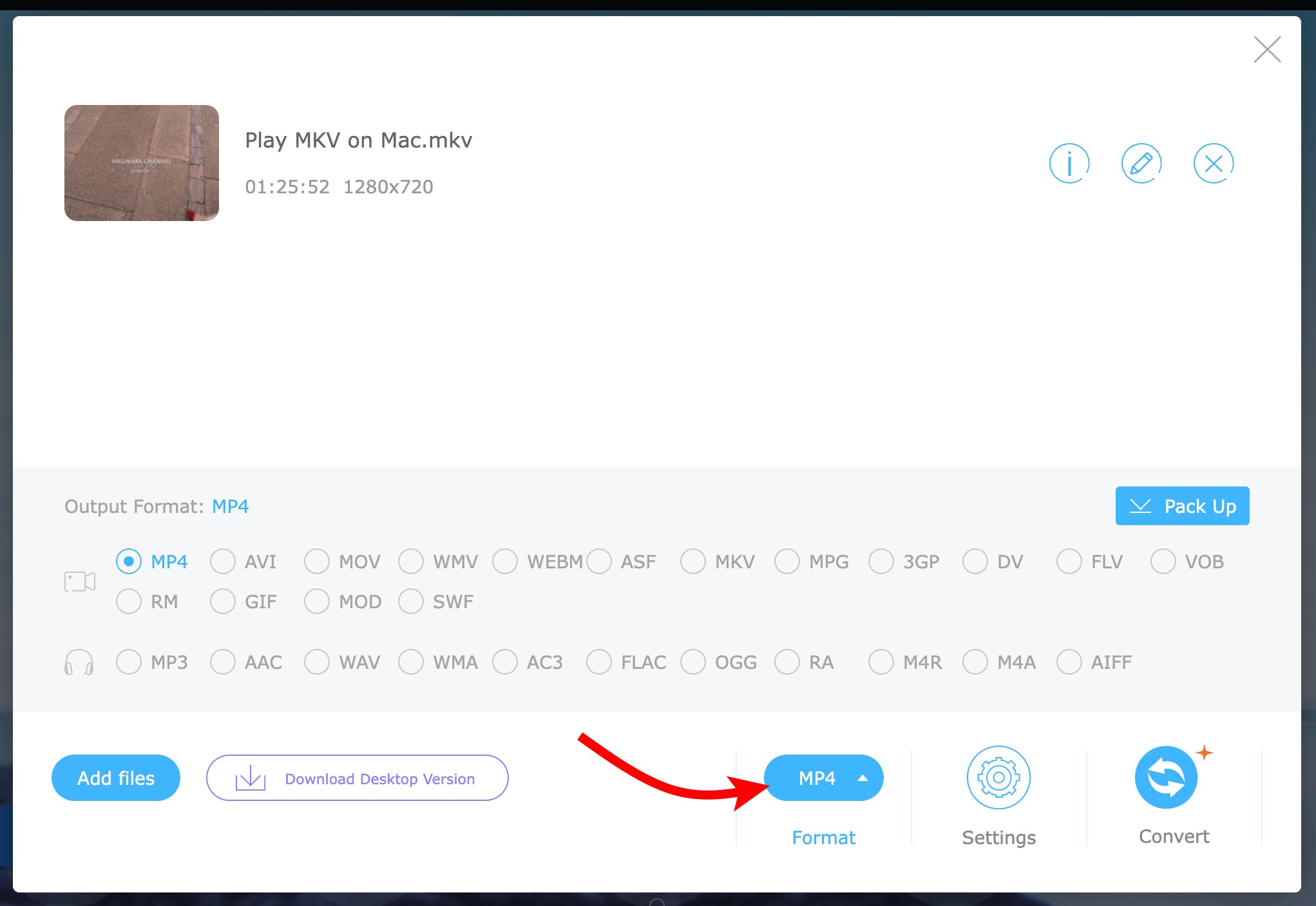 Puede seleccionar el ícono de engranaje y administrar la configuración de audio/video, como resolución, tasa de bits, etc. Finalmente, seleccione Convertir y elija la ubicación de descarga/conversión. Una vez hecho esto, toque Abrir para ver el archivo convertido.
Puede seleccionar el ícono de engranaje y administrar la configuración de audio/video, como resolución, tasa de bits, etc. Finalmente, seleccione Convertir y elija la ubicación de descarga/conversión. Una vez hecho esto, toque Abrir para ver el archivo convertido.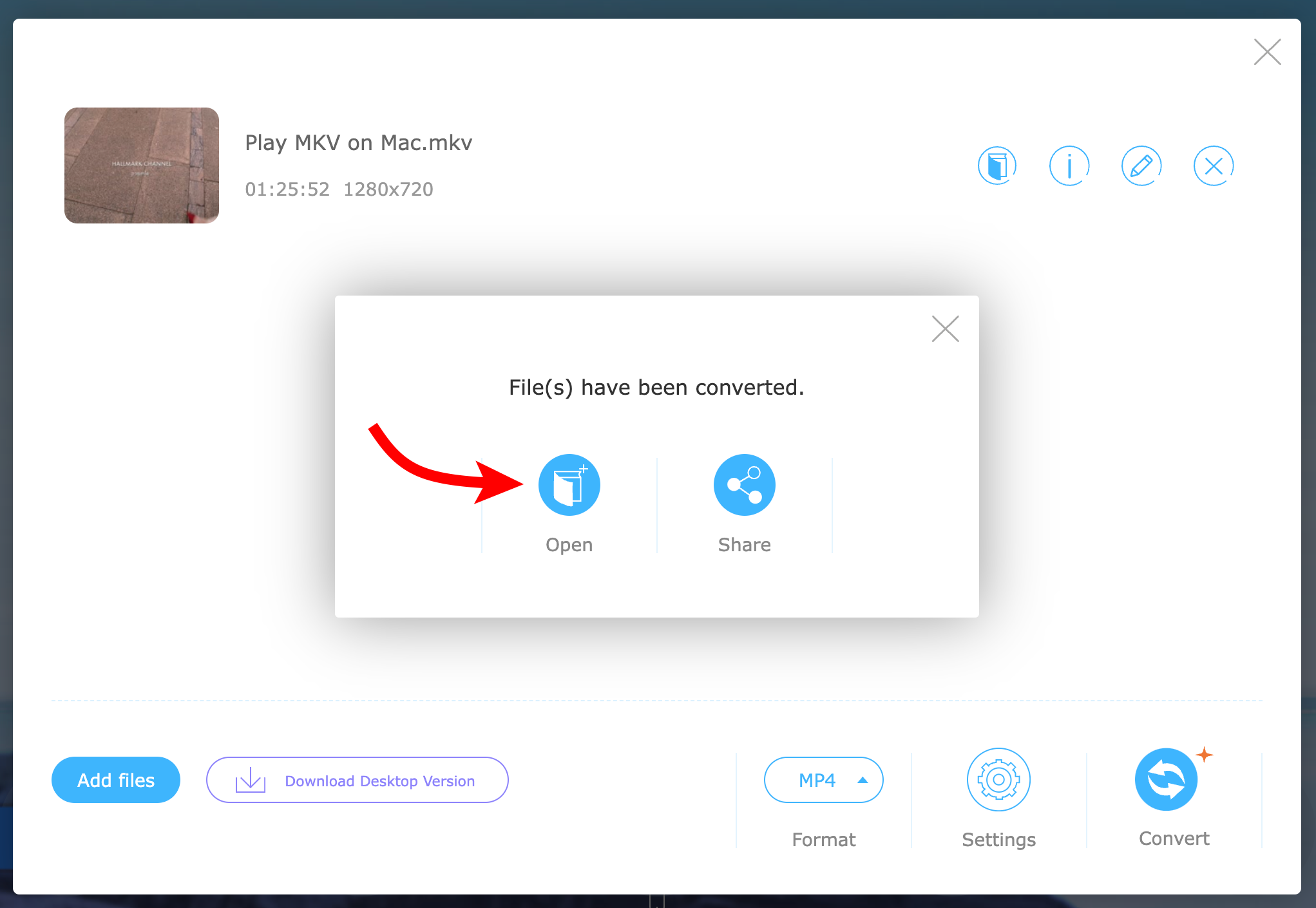 Ahora puede reproducir el archivo en QuickTime Player.
Ahora puede reproducir el archivo en QuickTime Player.
✅ Ventajas:
Forma 100 % gratuita de convertir archivos multimedia No es necesario descargar el software completo Convierte varios archivos simultáneamente Puedes ajustar la calidad del video y otras configuraciones antes de la conversión.
📛 Contras:
No es tan rápido como otras alternativas Puede llevar a un alto uso de la CPU.
5. Use Permute para convertir MKV a MP4 en Mac
Permute es un convertidor todo en uno, puede convertir casi cualquier tipo de archivo en cualquier tipo de archivo, incluidos formatos raros como WebP y SVG. Además, también puede convertir un archivo MKV en un MP4 específico para iPhone o iPad. Y es rápido, gracias a los ajustes preestablecidos de MP4 y HEVC integrados que aprovechan al máximo las capacidades de aceleración de hardware de Mac. Además, Permute incorpora funciones fáciles de usar como cambiar el tamaño por lotes, rotar y voltear imágenes y videos, convertir imágenes en texto, etc.
Nota: Visite Sitio web oficial de Permute para obtener acceso, puede descargarlo del sitio web u obtenerlo del paquete Setapp.
Cómo convertir MKV a MP4 en Mac con Permute
Inicie la aplicación Permute en su Mac. Aquí ve a Archivo desde la barra de menú → selecciona Abrir y elige el archivo.
También puedes tocar + en la parte inferior izquierda esquina y agregue el archivo MKV.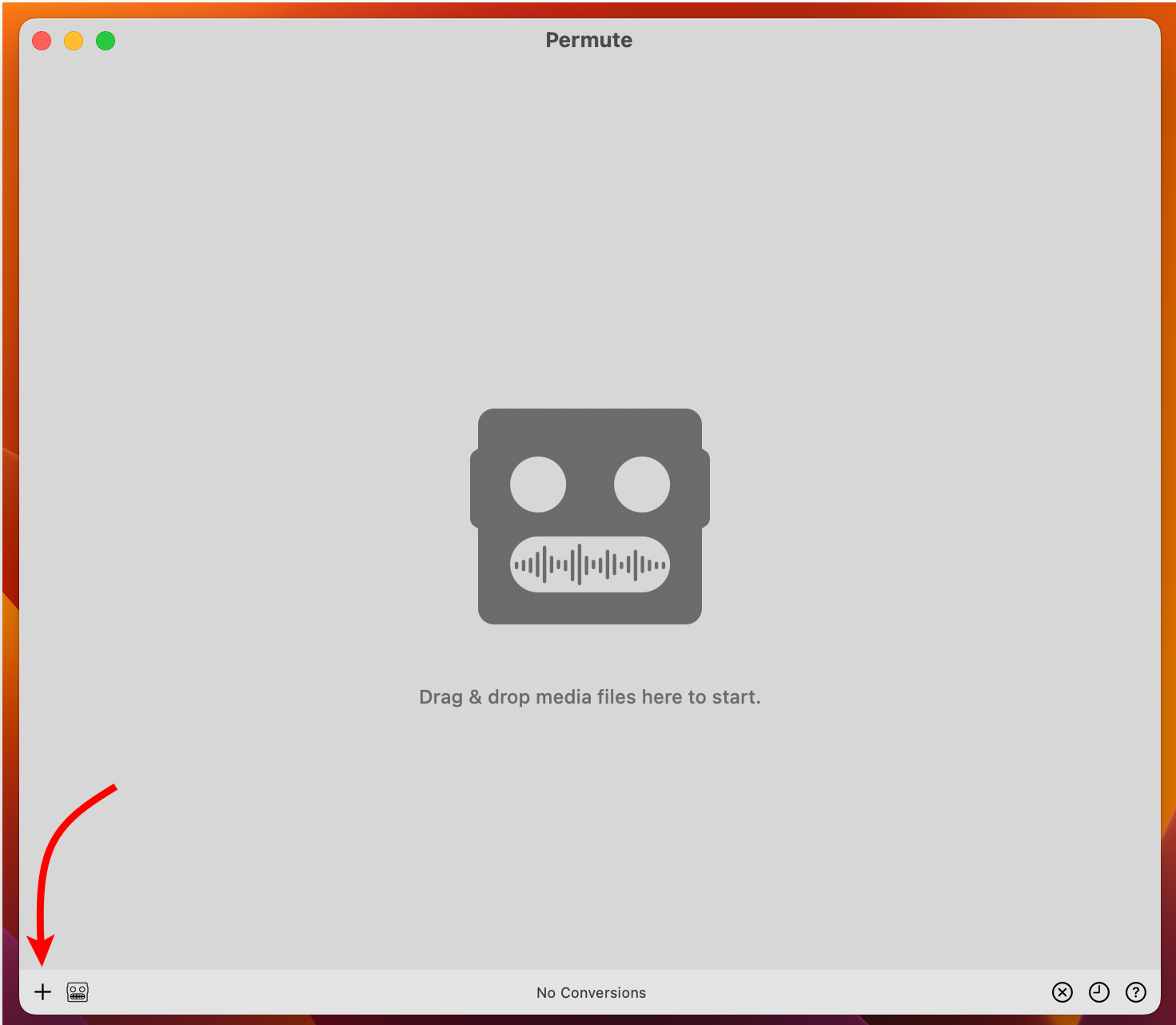 Ahora, seleccione el menú desplegable junto a Video y elija un formato adecuado. Para administrar la configuración de video: haz clic en el ícono de engranaje en la esquina superior derecha. Seleccione las opciones debajo del video para recortar, recortar o más.=”2380″ height=”474″> Una vez hecho esto, haga clic en el icono de reproducción en la ventana secundaria para comenzar la conversión.
Ahora, seleccione el menú desplegable junto a Video y elija un formato adecuado. Para administrar la configuración de video: haz clic en el ícono de engranaje en la esquina superior derecha. Seleccione las opciones debajo del video para recortar, recortar o más.=”2380″ height=”474″> Una vez hecho esto, haga clic en el icono de reproducción en la ventana secundaria para comenzar la conversión. Ahora puede ver y reproducir el archivo convertido Archivo MKV.
Ahora puede ver y reproducir el archivo convertido Archivo MKV.
✅ Pros:
Admite una conversión de video más rápida También incluye conversión específica del dispositivo Una gran cantidad de funciones de edición de video/imagen.
📛 Contras:
Aplicación paga, no hay versión gratuita La interfaz de usuario puede ser confusa a veces.
6. HandBrake MKV Converter
HandBrake es como el VLC de los convertidores de video. En el pasado, era una opción popular copiar videos de DVD. Afortunadamente, ha avanzado para incluir códecs ampliamente compatibles y puede convertir de manera eficiente videos MKV a MP4 u otros formatos con bastante facilidad. Es una herramienta fácil de usar, gratuita y de código abierto desarrollada por voluntarios para ayudar a cualquier persona a convertir videos de un formato a otro. El único defecto del plan es que carece de características como aceleración de hardware, ajustes de reproducción, etc.
Nota: Puede descargar HandBrake desde su sitio web oficial.
Convierta MKV a MP4 con HandBrake en Mac
Inicie la aplicación HandBrake en su Mac. En el cuadro de diálogo, seleccione el archivo MKV que desea convertir.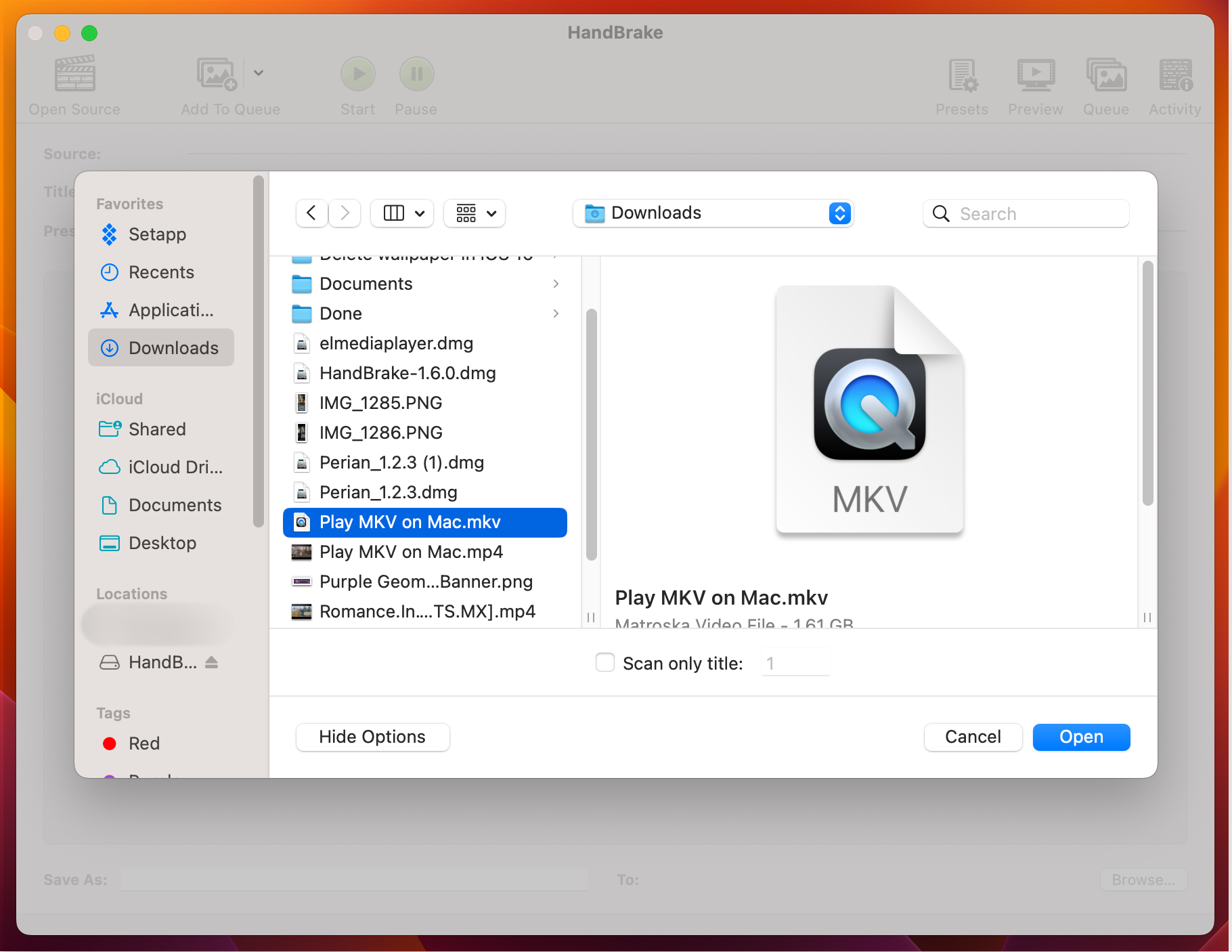 Aquí puede administrar la configuración de conversión de video, como formato (use el menú desplegable), capítulos y más. Haga clic en el botón Iniciar para comenzar la conversión.
Aquí puede administrar la configuración de conversión de video, como formato (use el menú desplegable), capítulos y más. Haga clic en el botón Iniciar para comenzar la conversión.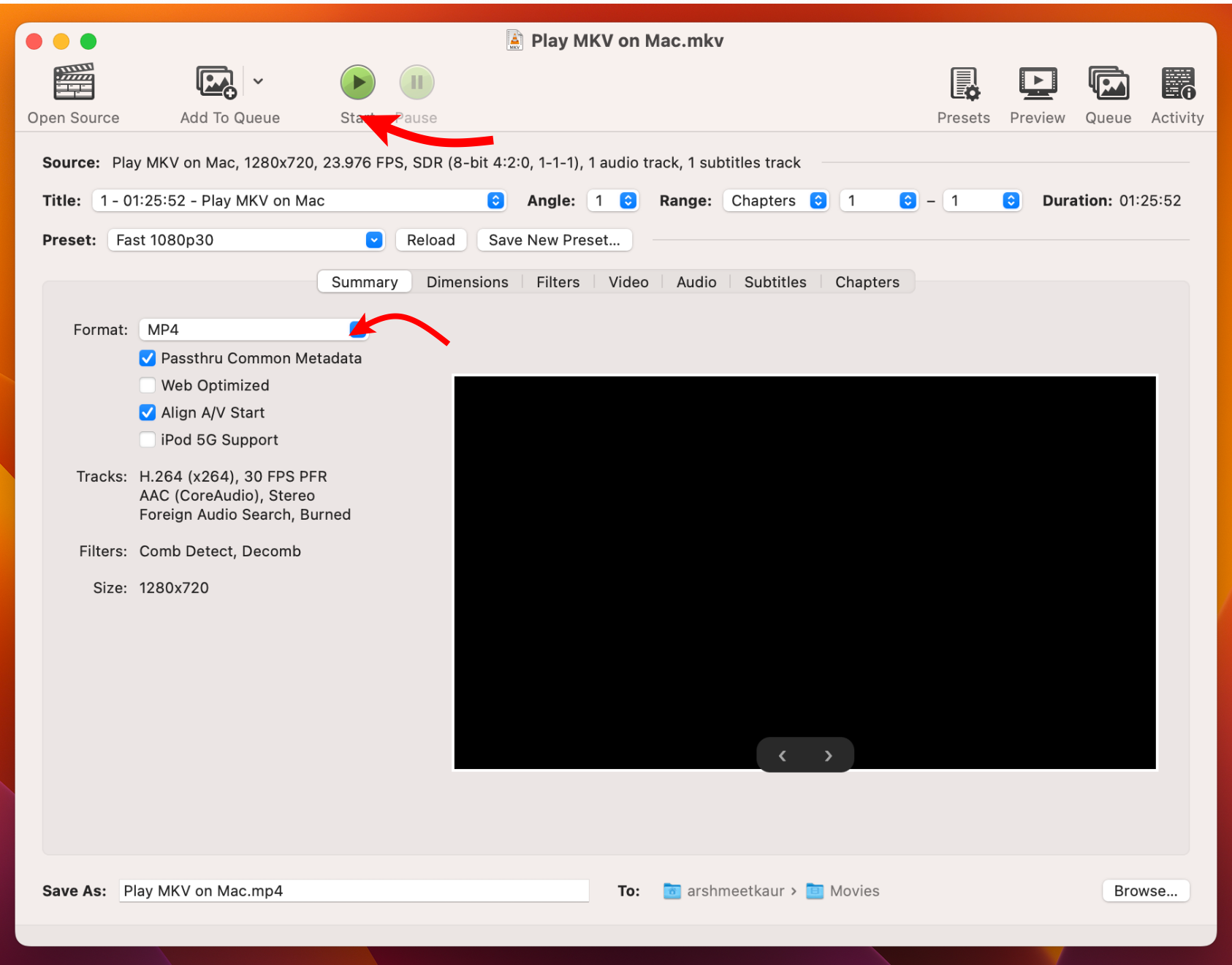
✅ Ventajas:
Interfaz de usuario mínima y fácil de usar Aplicación completamente gratuita Ofrece varios ajustes preestablecidos.
📛 Contras:
No es compatible con todos los formatos Las aplicaciones de código abierto pueden ser propensas a errores de seguridad.
¿Qué es un archivo MKV? ¿Por qué es tan popular?
Los archivos de video Matroska, es decir, los archivos MKV son un formato de archivo de contenedor multimedia completo y de código abierto. Un contenedor MKV puede almacenar audio, video y subtítulos ilimitados en un solo archivo y cada uno puede llevar una codificación diferente. MKV no comprime los datos, lo que permite una gran calidad (incluidos los archivos HD) en un almacenamiento relativamente menor. Además, este formato de video todo en uno también admite calificaciones, puntos de capítulo, descripciones, carátulas y más. Y así, se ha convertido en un formato favorable para almacenar y compartir películas o videos de alta calidad.
Conclusión
Aunque nos encantará que Apple comience a admitir el formato MKV, por ahora, estas son las únicas formas de abrir o reproducir archivos MKV en Mac. El mejor método depende de su necesidad, si es solo para un video, la conversión le serviría bien. Sin embargo, si tiene varios archivos MKV, sería mejor un reproductor de video compatible.
FAQ
Si tiene un reproductor de video compatible pero aún no puede reproducir MKV correctamente, tal vez el el archivo está dañado. Intente volver a descargar el video o use un convertidor MKV para recuperar el archivo.
En general, MKV ofrece una alta calidad de video con una buena tasa de compresión, gracias al códec H.264. Sin embargo, es solo un contenedor, la calidad del audio, video, subtítulos u otros archivos depende del archivo individual y su códec.
Sí, siempre que tenga el software de conversión de video adecuado. Increíblemente, existen múltiples software y plataformas que pueden hacer eso. Puede consultar algunos de los mejores convertidores MKV en el artículo anterior.
Al igual que Mac, el iPhone no es compatible de forma nativa con MKV. Por lo tanto, tendrá que descargar una aplicación de reproducción de video compatible con MKV o una aplicación de conversión de video. También puede convertir el archivo MKV en Mac y luego transferirlo a iPhone.
Depende del archivo MKV y del convertidor que esté utilizando. Básicamente, MKV es un contenedor, por lo que cuando simplemente extrae y mueve el archivo a un contenedor MP4, no debería afectar la calidad. Sin embargo, es posible que pierda las ventajas adicionales, como subtítulos, audio dual, etc.
Si bien ambos admiten videos de alta calidad, tienen diferentes casos de uso. MP4 es uno de los formatos multimedia más comunes, compatible con la mayoría de los reproductores multimedia. Mientras que MKV puede alojar archivos ilimitados, pistas de subtítulos, etc. Por lo tanto, no se trata de quién es mejor, sino de conveniencia.
Vistas de la publicación: 17